آموزش بازیابی اطلاعات لپ تاب |
 |
بازیابی لپ تاپ HP میتواند در شرایط مختلف ضروری باشد، مانند زمانی که سیستم پاسخ نمی دهد، مشکلات نرم افزاری را تجربه می کند یا با عفونت های بدافزار مواجه می شود.
مرحله 1: عیب یابی مشکلات سخت افزاری
- بررسی اتصال برق: مطمئن شوید که لپ تاپ شما به درستی به منبع برق متصل است و کابل برق به درستی کار می کند.
- حذف دستگاههای خارجی: همه دستگاههای خارجی (مانند درایوهای USB، چاپگرها) را از لپتاپ خود جدا کنید و بررسی کنید که آیا مشکل همچنان وجود دارد یا خیر.
- بازنشانی سخت: لپ تاپ خود را خاموش کنید، کابل برق را جدا کنید، باتری را بردارید (در صورت امکان) و دکمه روشن/خاموش را برای حدود 15 ثانیه نگه دارید. باتری و کابل برق را دوباره وصل کنید، سپس لپ تاپ را روشن کنید.
مرحله ۲: استفاده از گزینههای بازیابی داخلی
- بازیابی سیستم ویندوز: اگر لپتاپ HP شما روی ویندوز اجرا میشود، میتوانید از ویژگی بازیابی سیستم برای بازگرداندن تنظیمات سیستم به حالت کار قبلی استفاده کنید.
- HP Recovery Manager: بسیاری از لپتاپهای HP با ابزار HP Recovery Manager از پیش نصب شده عرضه میشوند. این ابزار به شما امکان میدهد لپتاپ خود را به تنظیمات اولیه کارخانه بازگردانید یا رسانه بازیابی را برای استفاده در آینده ایجاد کنید.
- بازنشانی ویندوز: ویندوز 10 یک گزینه بازنشانی داخلی ارائه میکند که به شما امکان میدهد ویندوز را مجدداً نصب کنید و در عین حال فایلهای شخصی خود را دست نخورده نگه دارید.
مرحله 3: راه اندازی در حالت ایمن
- دسترسی به گزینههای راهاندازی پیشرفته: لپتاپ HP خود را مجدداً راهاندازی کنید و کلید F8 یا Shift+F8 را در طول راهاندازی مکررا فشار دهید تا زمانی که منوی گزینههای راهاندازی پیشرفته را ببینید.
- انتخاب حالت ایمن: “حالت ایمن” یا “حالت ایمن با شبکه” را از لیست گزینه ها با استفاده از کلیدهای جهت دار انتخاب کنید و Enter را فشار دهید.
مرحله 4: اسکن بدافزار و ویروس
- نرم افزار آنتی ویروس را نصب کنید: اگر به عفونت بدافزار مشکوک هستید، یک برنامه آنتی ویروس معتبر را روی لپ تاپ HP خود نصب کنید.
- انجام یک اسکن کامل سیستم: یک اسکن کامل از فایلها و سیستم لپتاپ خود برای شناسایی و حذف هرگونه بدافزار یا ویروس انجام دهید.
مرحله 5: به روز رسانی درایورها و سیستم عامل
- درایورها را بهروزرسانی کنید: از وبسایت رسمی HP دیدن کنید یا از ابزار HP Support Assistant برای بررسی بهروزرسانیهای درایور مخصوص مدل لپتاپ خود استفاده کنید.
- Windows Update: با اجرای Windows Update و نصب هرگونه به روز رسانی موجود، مطمئن شوید که سیستم عامل شما به روز است.
مرحله ۶: پاکسازی فضای دیسک
- Disk Cleanup: از ابزار داخلی Disk Cleanup در Windows برای حذف فایلهای غیر ضروری، فایلهای موقت و فایلهای سیستمی که دیگر مورد نیاز نیستند استفاده کنید.
- برنامههای غیر ضروری را حذف نصب کنید: به کنترل پنل بروید، به «برنامهها» یا «برنامهها و ویژگیها» بروید و هر نرمافزاری را که دیگر استفاده نمیکنید یا نمیشناسید، حذف نصب کنید.
مرحله 7: بهینه سازی عملکرد
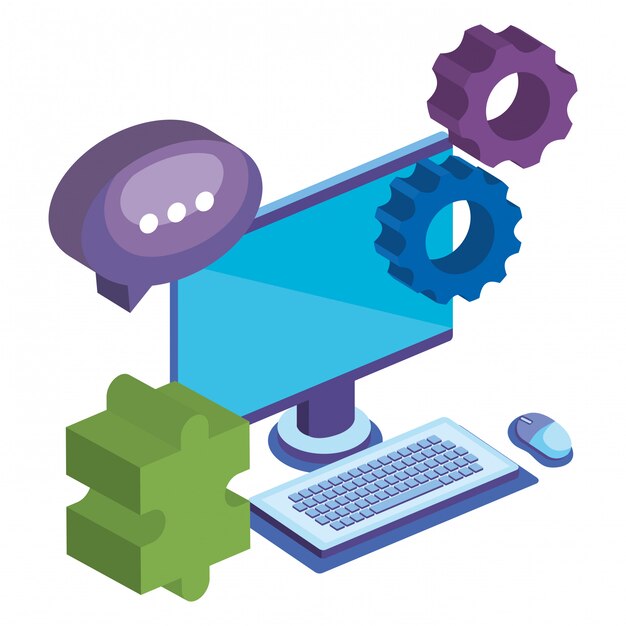
- غیرفعال کردن برنامههای راهاندازی: Task Manager (Ctrl+Shift+Esc) را باز کنید، به برگه «Startup» بروید و برنامههای غیرضروری را از شروع خودکار با لپتاپ خود غیرفعال کنید.
- تنظیم جلوههای بصری: گفتگوی ویژگیهای سیستم را باز کنید (Win+Pause/Break)، به برگه «پیشرفته» بروید، روی «تنظیمات» در زیر عملکرد کلیک کنید و «تنظیم برای بهترین عملکرد» را انتخاب کنید. ” یا جلوه های بصری را مطابق با اولویت خود سفارشی کنید.
- مدیریت تنظیمات برق: به گزینههای پاور در کنترل پنل دسترسی داشته باشید و تنظیمات برق را برای بهینهسازی عملکرد یا حفظ عمر باتری تنظیم کنید.
مرحله ۸: پشتیبانگیری و بازیابی اطلاعات
- پشتیبانگیری منظم دادهها: بسیار مهم است که به طور منظم از فایلهای مهم خود با استفاده از دستگاههای ذخیرهسازی خارجی یا راهحلهای پشتیبانگیری مبتنی بر ابر پشتیبانگیری کنید.
- نرم افزار بازیابی فایل: در صورت از دست رفتن تصادفی داده ها، میتوانید از نرم افزار بازیابی فایل قابل اعتماد برای بازیابی فایل های حذف شده یا گم شده از لپ تاپ HP خود استفاده کنید.
مرحله 9: جستجوی کمک حرفه ای
- پشتیبانی HP: اگر با مشکلات دائمی مواجه شدید یا در مورد انجام برخی وظایف بازیابی مطمئن نیستید، برای راهنمایی بیشتر با پشتیبانی HP تماس بگیرید.
این راهنمای جامع یک برنامه دقیق را ارائه می دهدبرای بازیابی لپتاپ HP، از جمله عیبیابی مشکلات سختافزاری، استفاده از گزینههای بازیابی داخلی، اسکن بدافزار و ویروسها، بهروزرسانی درایورها و سیستم عامل، تمیز کردن فضای دیسک، بهینهسازی عملکرد، پشتیبانگیری و بازیابی اطلاعات، و جستجوی کمک حرفهای در هنگام بازیابی لپتاپ HP. لازم است.
فرم در حال بارگذاری ...
|
[چهارشنبه 1403-03-30] [ 06:18:00 ب.ظ ]
|
